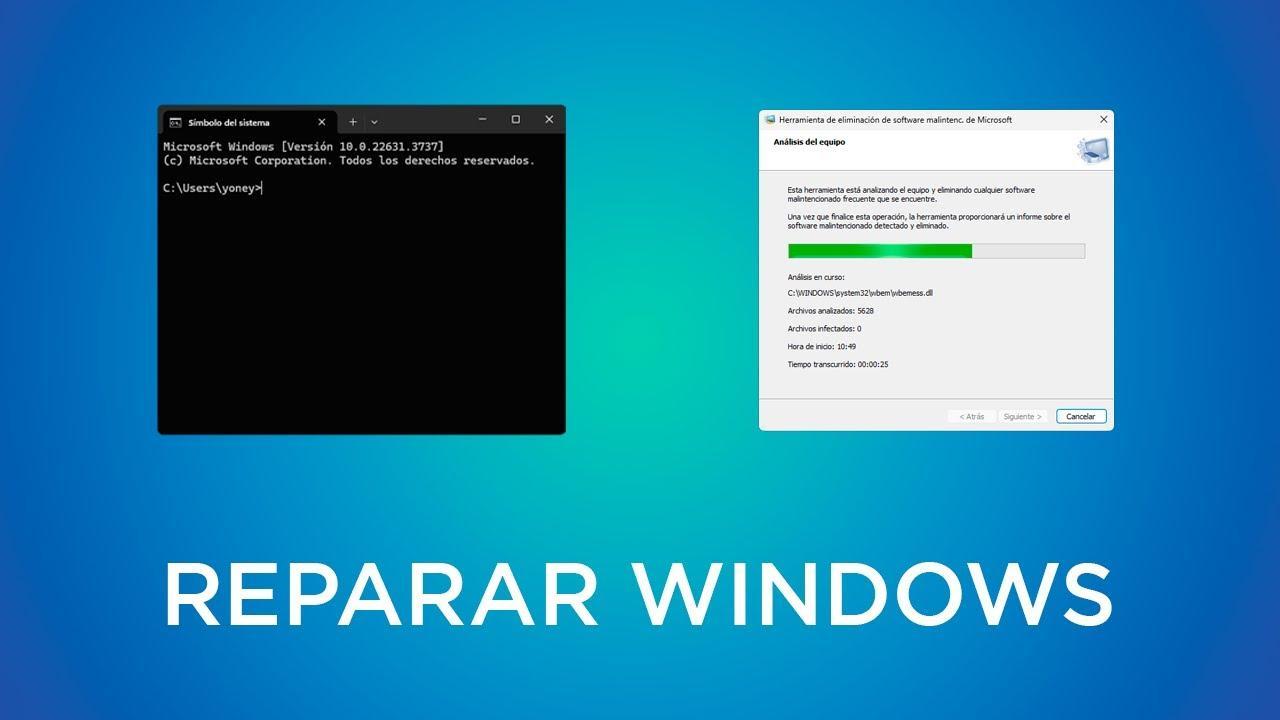- Prioriza seguridad: copia del registro, punto de restauración y SFC/DISM
- Usa limpiadores con respaldo y combina con mantenimiento del sistema
- Ajustes de arranque, temporales y antivirus suelen aportar más rendimiento
- Optimiza disco, RAM y actualiza Windows y apps para estabilidad real

¿Cómo limpiar el registro de Windows sin romper nada? Si notas que tu PC va «cansado», puede que haya llegado la hora de poner orden en el registro de Windows y en algunas áreas del sistema. La clave es hacerlo con cabeza para no romper nada, combinando copias de seguridad, herramientas fiables y tareas de mantenimiento que no tocan partes críticas sin necesidad.
En esta guía encontrarás un método práctico para limpiar y optimizar el registro con el menor riesgo posible, más una batería de ajustes que aceleran Windows 10 y Windows 11. Todo está explicado en castellano de España, con trucos y advertencias claras, y además te dejamos opciones para reparar el sistema, eliminar archivos inútiles, controlar programas del inicio y pasar antivirus sin complicarte.
Qué es el registro de Windows y por qué importa
El registro es una base de datos jerárquica donde Windows guarda configuraciones del sistema, hardware, aplicaciones y usuarios. Con el tiempo se llena de entradas obsoletas o incoherentes (instalaciones y desinstalaciones, actualizaciones, cambios de configuración), y eso puede provocar lentitud, errores extraños, cuelgues o arranques más lentos.
Conviene entender que no todo problema de rendimiento se arregla tocando el registro. Muchas mejoras llegan de limpiar archivos temporales, ordenar el arranque, actualizar y pasar un buen antivirus, y solo entonces valorar una limpieza prudente del registro.

Seguridad primero: copias, punto de restauración y avisos importantes
Antes de tocar una sola clave, crea un salvavidas. Haz copia del registro y un punto de restauración del sistema para volver atrás si algo se tuerce.
Para exportar el registro: pulsa Win + R, escribe regedit y acepta. En el Editor del Registro ve a Archivo → Exportar, selecciona «Todo» y guarda. Ese .reg te servirá para restaurar el estado anterior si lo necesitas.
La propia comunidad de Microsoft recalca que el registro es parte esencial del sistema y no conviene modificarlo sin conocimiento. Si buscas «reparar» Windows, prueba primero las utilidades de integridad del sistema antes que tocar claves manualmente.
Reparar Windows sin tocar el registro: SFC y DISM
Windows incluye herramientas que corrigen archivos del sistema y su imagen de instalación. Úsalas antes de cualquier limpieza agresiva:
sfc /scannow
DISM.exe /Online /Cleanup-Image /ScanHealth
DISM.exe /Online /Cleanup-Image /RestoreHealthEjecuta el Símbolo del sistema como administrador, pega cada comando y espera a que termine (puede tardar). Reinicia al finalizar para aplicar cambios. Si se resuelven los errores, quizá ya ni necesites limpiar el registro.
Pros y contras de los limpiadores de registro
Los limpiadores de registro pueden borrar entradas huérfanas, menús contextuales sobrantes y residuos de software ya desinstalado. Esto a veces elimina errores aleatorios y puede aportar una ligera mejora de rendimiento, porque Windows recorre menos «ruido» al consultar la base de datos.
El riesgo viene cuando la herramienta borra más de la cuenta. No son infalibles y podrían eliminar claves necesarias para una app o para el propio sistema. Por eso es vital la copia del registro previa y, si la herramienta la ofrece, el respaldo automático de cambios.
Un buen enfoque es combinar un limpiador prudente con mantenimiento del sistema. Si vienes de una infección de malware, un limpiador puede ayudar a quitar restos maliciosos del registro tras desinfectar con antivirus.
Herramientas recomendadas (y cómo usarlas sin sustos)
Estas utilidades son conocidas y útiles si las usas con cabeza. Siempre respalda el registro antes y revisa lo que vas a borrar: programas para limpiar, optimizar y personalizar Windows 11
- CCleaner: además de limpiar temporales, incluye un limpiador de registro claro y con copia previa. Escanea («Buscar problemas»), revisa entradas y «Reparar los seleccionados». Para liberar espacio del sistema, muchos prefieren el Liberador de espacio de Windows en lugar de CCleaner.
- Wise Registry Cleaner: especializado en registro, con escaneo rápido (seguro), profundo (más agresivo) y personalizado. Incluye desfragmentación del registro y ajustes de rendimiento. Comienza con el escaneo rápido y sube el nivel si hace falta.
- Glary Registry Repair: muy sencillo; escanea nada más abrir y permite deshacer automáticamente si algo va mal. La versión de pago explora zonas más profundas.
- Eusing Free Registry Cleaner: interfaz sobria pero potente. Escanea, repara y permite restaurar al estado anterior. Es gratis, pero muestra una ventana de donación al arrancar.
- Argente Registry Cleaner: usa un asistente que guía el proceso, explica por qué borrar cada entrada y puede deshacer cambios. Puedes programarlo para limpiar al iniciar si lo necesitas.
- Auslogics Registry Cleaner: interfaz amigable y opción de desfragmentación del registro. Úsalo con prudencia y siempre con copia previa.
Consejo extra: si tu limpiador no trae copia automática, prueba una utilidad como RegBak para respaldar el registro antes. Es preferible perder dos minutos en un backup que horas reponiendo un sistema roto.
Pasos seguros para una limpieza responsable del registro
Una secuencia sensata minimiza riesgos y maximiza resultados. Sigue este orden de menos a más intrusivo:
- Copia del registro (regedit → Archivo → Exportar) y punto de restauración.
- Ejecuta SFC y DISM para reparar el sistema (apartado anterior).
- Usa un limpiador con copia previa y repasa la lista antes de aplicar.
- Si aún necesitas limpieza manual, elimina entradas de apps desinstaladas en rutas concretas (ver abajo). No borres nada de lo que no estés 100 % seguro.
- Opcional: desfragmentar el registro con las herramientas que lo ofrezcan.
Para limpieza manual, busca restos en: HKEY_USERS\.DEFAULT\Software, HKEY_CURRENT_USER\Software, HKEY_LOCAL_MACHINE\SOFTWARE y HKEY_LOCAL_MACHINE\SOFTWARE\Wow6432Node. Usa el buscador del Editor del Registro con el nombre de la aplicación. Si encuentras una carpeta del desarrollador con varias apps (p. ej., Adobe), no borres la raíz si aún usas otras herramientas del fabricante.
Mantenimiento que acelera Windows sin tocar el registro
Gran parte de la «limpieza» real está fuera del registro. Estas tareas son seguras, efectivas y no rompen nada:
Desinstala programas que no usas
Ve a Configuración → Aplicaciones → Aplicaciones y características y quita lo que no necesites. Si alguna app se resiste, usa el clásico Panel de control → Desinstalar un programa. Evita tocar controladores o software del sistema si no sabes qué es.
También puedes ordenar por tamaño o fecha para detectar bloatware y duplicidades. Quita pruebas caducadas, barras del navegador, juegos preinstalados y utilidades del fabricante que no uses.
Reduce lo que arranca con Windows
Abre el Administrador de tareas (Ctrl + Shift + Esc) → pestaña Inicio. Deshabilita lo que no necesites (Spotify, Discord, plataformas de juegos, actualizadores). Mantén activos controladores, antivirus y servicios esenciales. Para diagnósticos más avanzados puedes analizar el arranque de Windows con herramientas específicas.
Ordena carpetas, escritorio y acceso rápido
No te líes borrando carpetas de apps activas, pero sí elimina residuos de programas desinstalados y lo que esté vacío. Usa Acceso rápido para tus carpetas frecuentes (clic derecho → Anclar al Acceso rápido) y aligera el escritorio para acelerar la carga.
Busca y elimina fotos duplicadas
Para imágenes repetidas, Find.Same.Images.OK es práctico: eliges carpetas, escaneas y eliminas duplicados desde su lista con previsualización. Puedes apuntar a unidades enteras si lo necesitas.
Libera espacio con herramientas nativas
Usa el Liberador de espacio en disco escribiendo cleanmgr en Inicio (mejor «Ejecutar como administrador»). Marca temporales, miniaturas, papelera, cachés y, si acabas de actualizar, «instalaciones previas de Windows». Ojo: al borrar copias de instalaciones anteriores, pierdes la opción de volver a la versión anterior.
Activa Sensor de almacenamiento en Configuración → Sistema → Almacenamiento para limpiezas periódicas y quita temporales con un toque en «Archivos temporales». Puedes automatizar el vaciado de la Papelera cada 30 días.
La carpeta Descargas va lenta
Si Descargas tarda una eternidad, entra, clic derecho en un espacio vacío → Propiedades → pestaña Personalizar → Optimizar esta carpeta para: Elementos generales. Si ya estaba en generales y sigue lenta, revisa el disco por posibles problemas. Si prefieres liberar la unidad del sistema, puedes cambiar la ubicación predeterminada de descargas a otra partición o disco.
Ajustes visuales y de energía para un Windows más ágil
En equipos modestos, bajar florituras visuales ayuda. Busca «Apariencia y rendimiento de Windows» y selecciona «Ajustar para obtener el mejor rendimiento» (o personaliza). Deja opciones como «Mostrar miniaturas» y «Suavizar bordes de fuentes» si te resultan útiles.
Desactiva efectos de transparencia (Configuración → Personalización → Colores) y animaciones (Windows 11: Configuración → Accesibilidad → Efectos visuales). Revisa el plan de energía y usa «Equilibrado» o «Alto rendimiento» si priorizas velocidad.
Actualiza Windows y tus programas
Las actualizaciones modernas incluyen optimizaciones, parches de seguridad y drivers. Ve a Windows Update y aplica todo lo pendiente. Luego, revisa actualizaciones de apps (tienda, propio programa o herramientas como Patch My PC o SUMo para muchas de golpe).
Programa críticos que deben estar siempre al día: navegadores, Adobe Reader, Java, reproductores multimedia, gestores de archivos comprimidos y tu antivirus. Reducirás fallos y taparás agujeros de seguridad.
Antivirus y antimalware: limpia lo que realmente frena
Pasa un análisis completo semanal con tu antivirus (Windows Defender, Bitdefender, Norton, Kaspersky, McAfee, Avast…). Configura protección en tiempo real y actualizaciones automáticas. Si tu equipo es antiguo, prioriza soluciones con bajo impacto como Bitdefender o el propio Defender.
Refuerza con Malwarebytes (versión gratuita para análisis) para cazar PUPs, adware y secuestradores del navegador. Tras el escaneo, pon en cuarentena lo detectado y reinicia.
Si tu navegador fue «secuestrado», restablécelo: en Chrome, Configuración → Restablecer y limpiar; en Firefox, escribe about:support y usa «Restablecer Firefox». Mantendrás marcadores y contraseñas en la mayoría de casos.
Disco, RAM y unidades: lo que debes optimizar (y lo que no)
Desfragmenta solo si tu disco es HDD (Buscar «Desfragmentar y optimizar unidades» → Analizar → Optimizar si supera el 10 %). En SSD no se desfragmenta; Windows ya ejecuta TRIM automáticamente. Ahorras tiempo y cuidas el hardware.
Comprueba errores del disco: Este equipo → clic derecho en C: → Propiedades → Herramientas → Comprobar. Para salud avanzada, usa CrystalDiskInfo y revisa el estado S.M.A.R.T. Si ves «Caution» o «Bad», haz copia de tus datos y piensa en cambiar el disco.
La RAM manda: si sueles estar por encima del 80 %, cierra pestañas y apps pesadas, suspende pestañas en Chrome/Edge o valora ampliar memoria. Los navegadores pueden tragarse 2–4 GB alegremente con muchas pestañas.
Restablecer o reparar aplicaciones (sin desinstalar todo)
En Configuración → Aplicaciones, elige una app compatible y entra en Opciones avanzadas. Verás Reparar (corrige sin borrar datos) y Restablecer (reinstala y deja a valores de fábrica). Muchas apps de Microsoft Store lo soportan.
Si nada funciona y estás cansado de pelearte, ve a Configuración → Actualización y seguridad → Recuperación y usa Restablecer este PC, manteniendo tus archivos o empezando de cero. Es el último recurso, pero a veces ahorra horas.
Consejos para navegadores: caché y extensiones
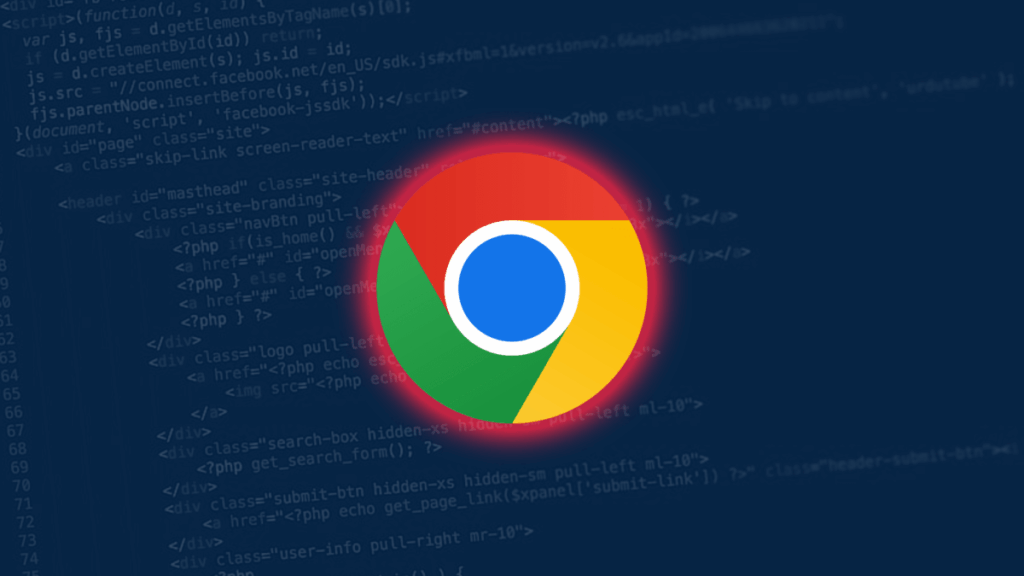
Vacía la caché de Chrome/Firefox/Edge con Ctrl + Shift + Supr (intervalo «Desde siempre/Todo el tiempo»). No borres contraseñas si no las tienes sincronizadas. Elimina extensiones que no uses y evita duplicar bloqueadores de anuncios o usar VPNs dudosas.
Limpieza física: menos temperatura, más rendimiento
El polvo dispara las temperaturas y el procesador se protege bajando rendimiento. Un soplado a tiempo vale por dos:
- En sobremesa: desenchufa, abre el panel y usa aire comprimido en ventiladores, disipador, rejillas, gráfica y fuente. No uses aspiradora directa, mejor brocha suave si hace falta.
- En portátil: aire comprimido en rejillas, teclado y puertos, y paño de microfibra para la pantalla. No lo abras si no tienes experiencia.
Frecuencia orientativa: cada 6 meses en entornos limpios, 3–4 con mascotas y 2 si hay mucho polvo. Menos calor, menos ruido y más vida útil.
Si usas Mac, también hay margen sin formatear
Aunque aquí hablamos de Windows, en macOS también se nota una puesta a punto: vacía la Papelera, borra instaladores en Descargas, limpia ~/Library/Caches y adjuntos de Mail, y desinstala apps con AppCleaner o herramientas como CleanMyMac u OnyX. Gestiona elementos de inicio en Preferencias del Sistema → Usuarios y Grupos y usa «Gestionar almacenamiento» para liberar espacio.
Para el disco, utiliza Utilidad de Discos → Primeros Auxilios. Si necesitas ver qué ocupa, DaisyDisk ofrece un mapa visual muy claro. Los principios de orden y prudencia son los mismos.
Con una rutina sensata —copias de seguridad, SFC/DISM, limpieza de temporales, control del arranque, antivirus y, solo cuando hace falta, un limpiador de registro con respaldo—, tu Windows recupera agilidad sin jugar a la ruleta rusa. Añade ajustes visuales, actualizaciones y cuidado del hardware, y tendrás equipo para rato sin formatear ni romper nada.
Apasionado de la tecnología desde pequeñito. Me encanta estar a la última en el sector y sobre todo, comunicarlo. Por eso me dedico a la comunicación en webs de tecnología y videojuegos desde hace ya muchos años. Podrás encontrarme escribiendo sobre Android, Windows, MacOS, iOS, Nintendo o cualquier otro tema relacionado que se te pase por la cabeza.